电脑美图秀秀怎么抠图到另一张照片
1、第一步:打开美图秀秀软件,使用快捷键Ctrl+O键,选择并打开一张需要抠图的图片。

2、第二步:在左边的“各种画笔”中,选择“抠图笔”。


3、第三步:在弹出的抠图样式中,根据需要选择,这里选择“自动抠图”。

4、第四步:在抠图界面中,在图片中需要保留的位置,按住鼠标左键,进行抠图,单击“完成抠图”按钮。
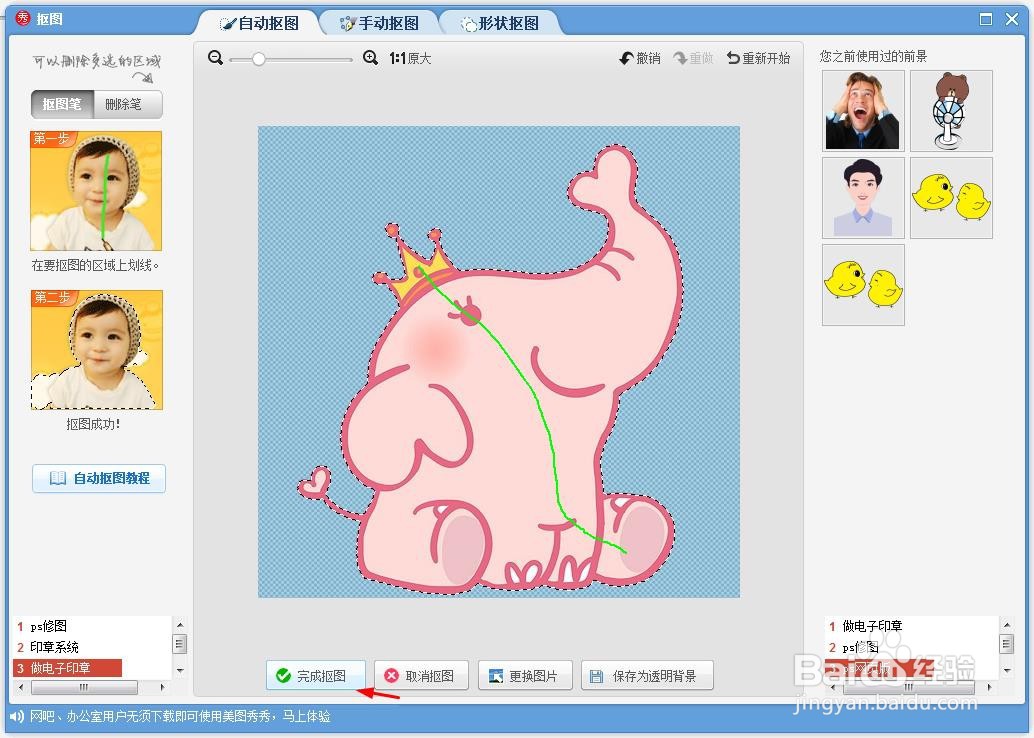
5、第五步:如下图所示,进入“抠图换背景”界面中。

6、第六步:在“抠图换背景”界面中,单击左下角“更换背景”按钮。

7、第七步:在弹出的“打开图片”对话框中,选择需要放到的图片,单击“打开”按钮。
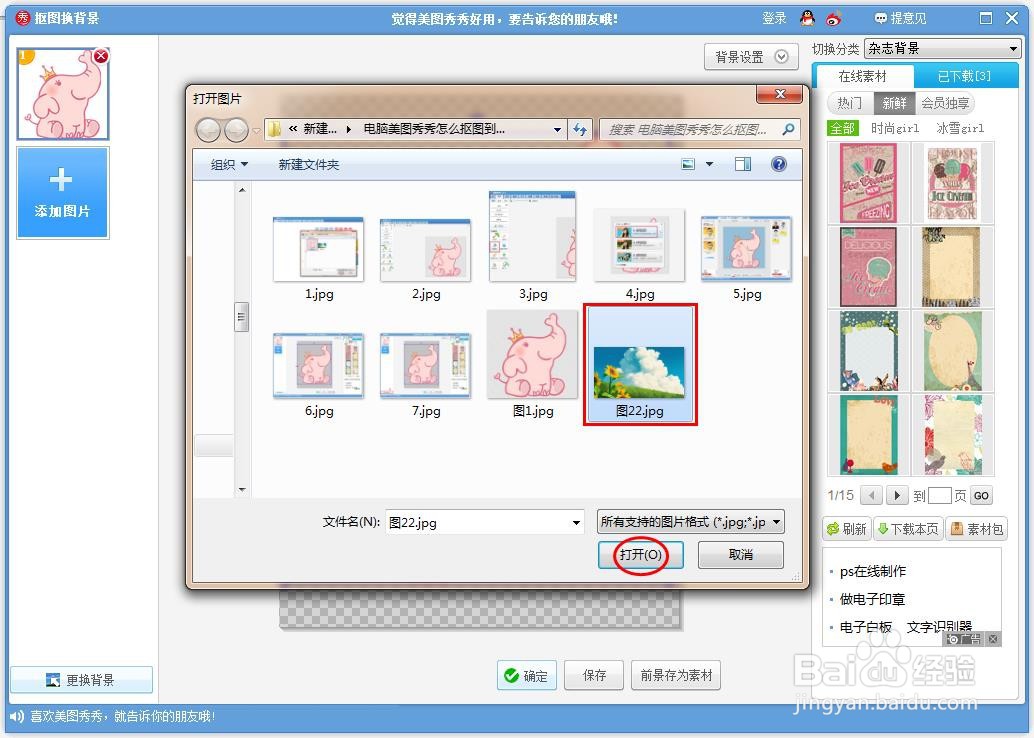
8、第八步:将抠好的图像调整成合适的大小,放到合适的位置,单击“保存”按钮。

9、第九步:选择图片保存的位置,单击“保存”按钮,完成操作。

声明:本网站引用、摘录或转载内容仅供网站访问者交流或参考,不代表本站立场,如存在版权或非法内容,请联系站长删除,联系邮箱:site.kefu@qq.com。
阅读量:185
阅读量:43
阅读量:74
阅读量:38
阅读量:157